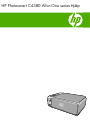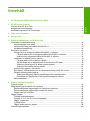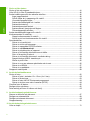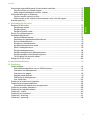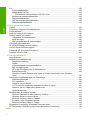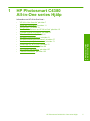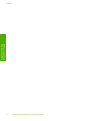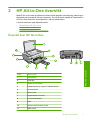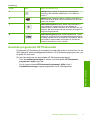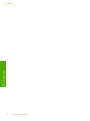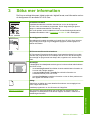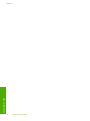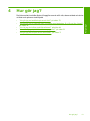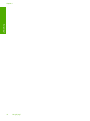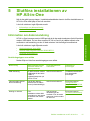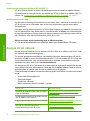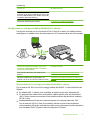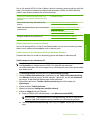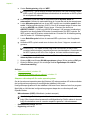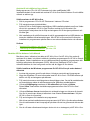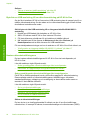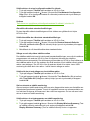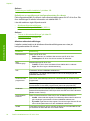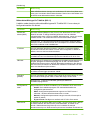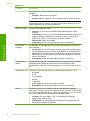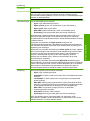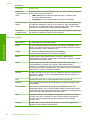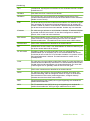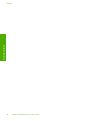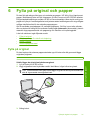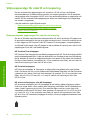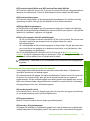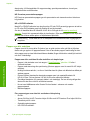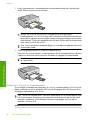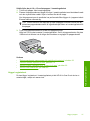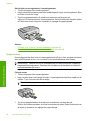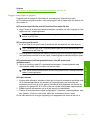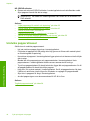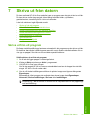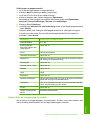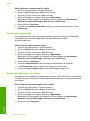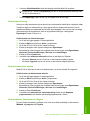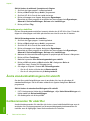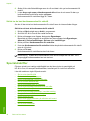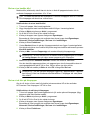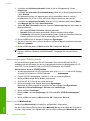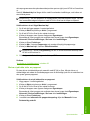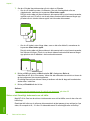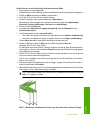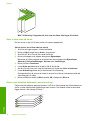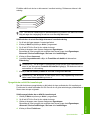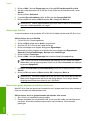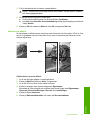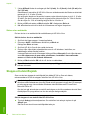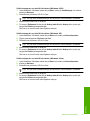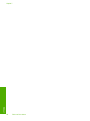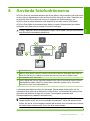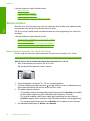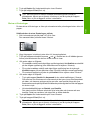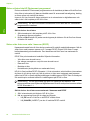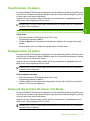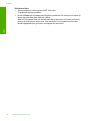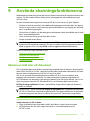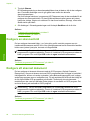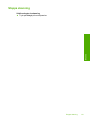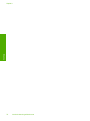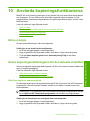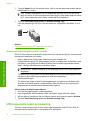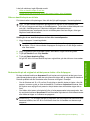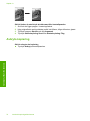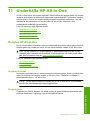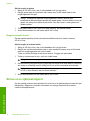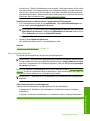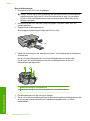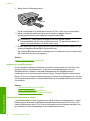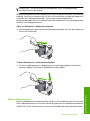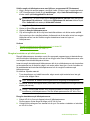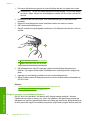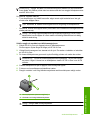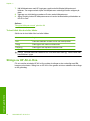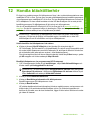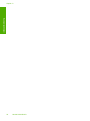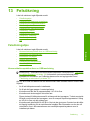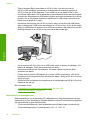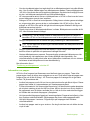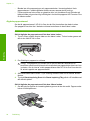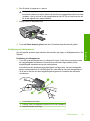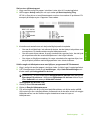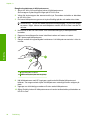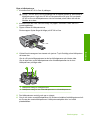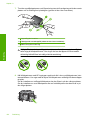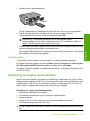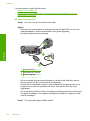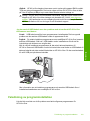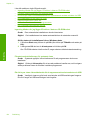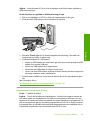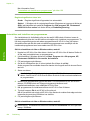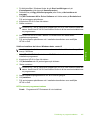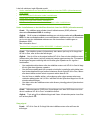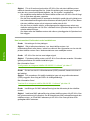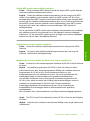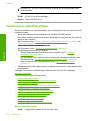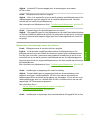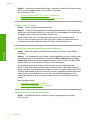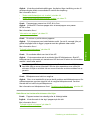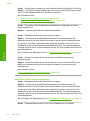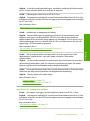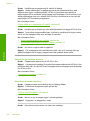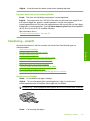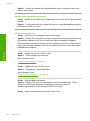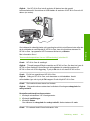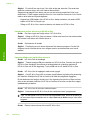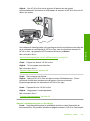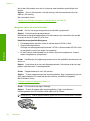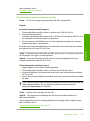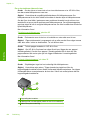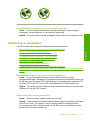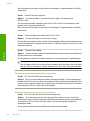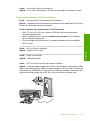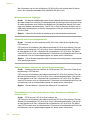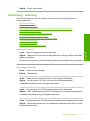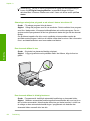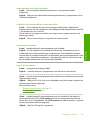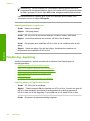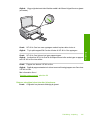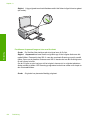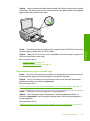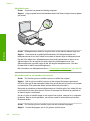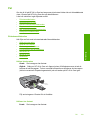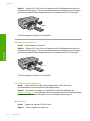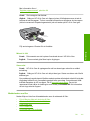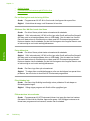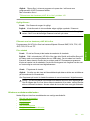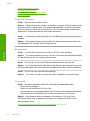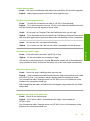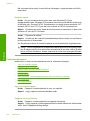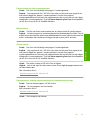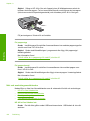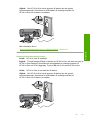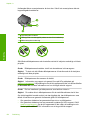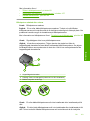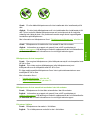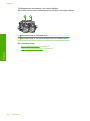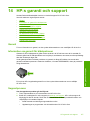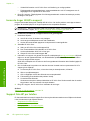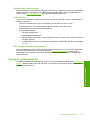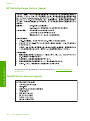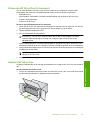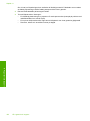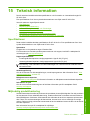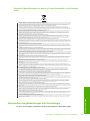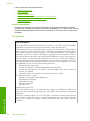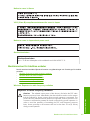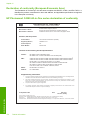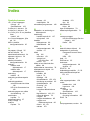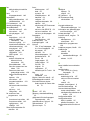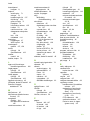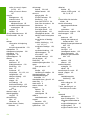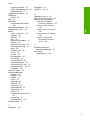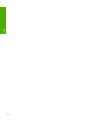Hjälp
HP Photosmart C4380 All-in-One series


Innehåll
1 HP Photosmart C4380 All-in-One series Hjälp.......................................................................5
2 HP All-in-One översikt
Översikt över HP All-in-One........................................................................................................7
Knappar på kontrollpanelen........................................................................................................8
Använda programmet HP Photosmart........................................................................................9
3 Söka mer information.............................................................................................................11
4 Hur gör jag?............................................................................................................................13
5 Slutföra installationen av HP All-in-One
Information om datoranslutning................................................................................................15
Anslutningstyper som stöds................................................................................................15
Ansluta med integrerat trådlöst WLAN 802.11...................................................................16
Använda skrivardelning......................................................................................................16
Ansluta till ett nätverk...............................................................................................................16
Konfiguration av integrerat trådlöst WLAN 802.11-nätverk................................................17
Följande behövs för ett integrerat trådlöst WLAN 802.11-nätverk................................17
Ansluta till ett integrerat trådlöst WLAN 802.11-nätverk...............................................18
Installation av trådlöst ad hoc-nätverk................................................................................18
Följande behövs för ett ad hoc-nätverk........................................................................19
Så här skapar du en nätverksprofil för en Windows XP-dator......................................19
Skapa en nätverksprofil för andra operativsystem.......................................................20
Ansluta till ett trådlöst ad hoc-nätverk...........................................................................21
Ansluta till fler datorer i ett nätverk.....................................................................................21
Byta från en USB-anslutning till en nätverksanslutning på HP All-in-One..........................22
Hantera nätverksinställningarna.........................................................................................22
Ändra grundläggande nätverksinställningar från kontrollpanelen.................................22
Definitioner av uppgifterna på konfigurationssidan för nätverk.....................................24
Nätverksordlista..................................................................................................................28
6 Fylla på original och papper
Fylla på original........................................................................................................................31
Välja papperstyp för utskrift och kopiering................................................................................32
Rekommenderade papperstyper för utskrift och kopiering.................................................32
Rekommenderade papperstyper endast för utskrift...........................................................33
Papper som bör undvikas...................................................................................................34
Lägga i papper..........................................................................................................................35
Fylla på fullstorlekspapper..................................................................................................35
Fylla på 10 x 15 cm (4 x 6 tum) fotopapper........................................................................36
Lägga i registerkort.............................................................................................................37
Fylla på kuvert....................................................................................................................38
Lägga i andra typer av papper............................................................................................39
Undvika papperstrassel ...........................................................................................................40
1
Innehåll

7 Skriva ut från datorn
Skriva ut från ett program.........................................................................................................41
Göra HP All-in-One till standardskrivare...................................................................................42
Ändra inställningarna för den aktuella utskriften.......................................................................42
Ange pappersstorlek...........................................................................................................42
Så här ställer du in papperstyp för utskrift..........................................................................43
Visa utskriftsupplösningen..................................................................................................44
Ändra utskriftshastighet och -kvalitet..................................................................................44
Ändra sidorientering...........................................................................................................45
Ändra dokumentets storlek.................................................................................................45
Ändra mättnad, ljusstyrka och färgton................................................................................45
Förhandsgranska utskriften................................................................................................46
Ändra standardinställningarna för utskrift.................................................................................46
Kortkommandon för utskrifter...................................................................................................46
Skapa kortkommandon för utskrift......................................................................................47
Så här tar du bort kortkommandon för utskrift....................................................................48
Specialutskrifter........................................................................................................................48
Skriva ut en kantlös bild......................................................................................................49
Skriva ut ett foto på fotopapper..........................................................................................49
Skriva ut anpassade CD/DVD-etiketter..............................................................................50
Skriva ut med Maximalt dpi...............................................................................................50
Skriva ut på båda sidor av papperet...................................................................................51
Skriva ut ett flersidigt dokument som ett häfte....................................................................52
Skriv ut flera sidor på ett ark...............................................................................................54
Skriva ut ett flersidigt dokument i omvänd ordning.............................................................54
Spegelvända en bild för transfertryck.................................................................................55
Skriva ut på OH-film............................................................................................................56
Skriva ut en grupp adresser på etiketter och kuvert...........................................................56
Skriva ut en affisch.............................................................................................................57
Skriva ut en webbsida........................................................................................................58
Stoppa ett utskriftsjobb.............................................................................................................58
8 Använda fotofunktionerna
Skriva ut foton...........................................................................................................................62
Skriva ut foton i storleken 10 x 15 cm (4 x 6 tum)..............................................................62
Skriva ut förstoringar...........................................................................................................63
Skriva ut foton från HP Photosmart-programmet ..............................................................64
Skriva ut de foton som valts i kameran (DPOF).................................................................64
Överföra foton till datorn...........................................................................................................65
Redigera foton på datorn..........................................................................................................65
Dela med dig av foton till vänner och familj..............................................................................65
9 Använda skanningsfunktionerna
Skanna en bild eller ett dokument............................................................................................67
Redigera en skannad bild.........................................................................................................68
Redigera ett skannat dokument................................................................................................68
Stoppa skanning.......................................................................................................................69
10 Använda kopieringsfunktionerna
Göra en kopia...........................................................................................................................71
2
Innehåll

Ändra kopieringsinställningarna för den aktuella utskriften......................................................71
Göra flera kopior av samma original...................................................................................71
Ändra kopieringshastighet och/eller -kvalitet......................................................................72
Utföra speciella typer av kopiering...........................................................................................72
Göra en kantlös kopia av ett foto........................................................................................73
Ändra storlek på ett original så att det passar Letter- eller A4-papper...............................73
Avbryta kopiering......................................................................................................................74
11 Underhålla HP All-in-One
Rengöra HP All-in-One.............................................................................................................75
Rengöra på utsidan............................................................................................................75
Rengöra glaset...................................................................................................................75
Rengöra innanför locket.....................................................................................................76
Skriva ut en självtestrapport.....................................................................................................76
Använda bläckpatroner.............................................................................................................77
Hantera bläckpatronerna....................................................................................................78
Kontrollera de uppskattade bläcknivåerna.........................................................................78
Byta ut bläckpatronerna......................................................................................................79
Använda en fotobläckpatron...............................................................................................82
Använda bläckpatronens skydd..........................................................................................82
Rikta in bläckpatronerna.....................................................................................................83
Rengöra bläckpatronerna...................................................................................................84
Rengöra kontakterna på bläckpatronerna..........................................................................85
Rengöra området runt bläckmunstyckena..........................................................................86
Ta bort bläck från hud eller kläder......................................................................................88
Stänga av HP All-in-One..........................................................................................................88
12 Handla bläcktillbehör.............................................................................................................89
13 Felsökning
Felsökningstips.........................................................................................................................91
Kommunikationsproblem över en USB-anslutning.............................................................91
Information om bläckpatroner.............................................................................................92
Information om papper.......................................................................................................93
Åtgärda papperstrassel......................................................................................................94
Felsökning av bläckpatroner...............................................................................................95
Visa Viktigt-filen................................................................................................................101
Felsökning av maskinvaruinstallation.....................................................................................101
Felsökning av programinstallation..........................................................................................103
Avinstallera och installera om programvaran...................................................................106
Felsökning av trådlös installation............................................................................................108
Felsökning av utskriftskvaliteten.............................................................................................112
Felsökning - utskrift.................................................................................................................119
Felsökning av minneskort.......................................................................................................127
Felsökning - skanning.............................................................................................................131
Felsökning - kopiering............................................................................................................134
Innehåll
3
Innehåll

Fel...........................................................................................................................................139
Enhetsmeddelanden.........................................................................................................139
Meddelanden om filer.......................................................................................................141
Filformat som kan hanteras på HP All-in-One............................................................143
Allmänna användarmeddelanden.....................................................................................143
Pappersmeddelanden......................................................................................................146
Nät- och anslutningsmeddelanden...................................................................................148
Bläckpatronmeddelanden.................................................................................................151
14 HP:s garanti och support
Garanti....................................................................................................................................157
Information om garanti för bläckpatroner................................................................................157
Supportprocess......................................................................................................................157
Innan du ringer till HP:s support.............................................................................................158
Support från HP per telefon....................................................................................................158
Giltighetstid för telefonsupport..........................................................................................159
Innan du ringer.................................................................................................................159
Efter giltighetstiden för telefonsupport..............................................................................159
Ytterligare garantialternativ.....................................................................................................159
HP Quick Exchange Service (Japan).....................................................................................160
Call HP Korea customer support............................................................................................160
Förbereda HP All-in-One för transport....................................................................................161
Paketera HP All-in-One..........................................................................................................161
15 Teknisk information
Specifikationer........................................................................................................................163
Miljövänlig produkthantering...................................................................................................163
Pappersanvändning..........................................................................................................164
Plaster...............................................................................................................................164
Informationsblad om materialsäkerhet.............................................................................164
Återvinningsprogram........................................................................................................164
HP:s återvinningsprogram för bläckpatroner....................................................................164
Energiförbrukning.............................................................................................................164
Disposal of Waste Equipment by Users in Private Households in the European
Union................................................................................................................................165
Information om gällande lagar och förordningar.....................................................................165
Identifieringsnummer........................................................................................................166
FCC statement..................................................................................................................166
Notice to users in Korea...................................................................................................167
VCCI (Class B) compliance statement for users in Japan................................................167
Notice to users in Japan about power cord......................................................................167
Geräuschemission............................................................................................................167
Bestämmelser för trådlösa enheter........................................................................................167
Wireless: Exposure to radio frequency radiation..............................................................167
Wireless: Notice to users in Brazil....................................................................................168
Wireless: Notice to users in Canada................................................................................168
European Union Regulatory Notice..................................................................................169
Wireless: Notice to users in Taiwan.................................................................................169
Declaration of conformity (European Economic Area)...........................................................170
HP Photosmart C4380 All-in-One series declaration of conformity........................................170
Index............................................................................................................................................171
4
Innehåll

1 HP Photosmart C4380
All-in-One series Hjälp
Information om HP All-in-One finns i:
•”
HP All-in-One översikt” på sidan 7
•”
Söka mer information” på sidan 11
•”
Hur gör jag?” på sidan 13
•”
Slutföra installationen av HP All-in-One” på sidan 15
•”
Fylla på original och papper” på sidan 31
•”
Skriva ut från datorn” på sidan 41
•”
Använda fotofunktionerna” på sidan 61
•”
Använda skanningsfunktionerna” på sidan 67
•”
Använda kopieringsfunktionerna” på sidan 71
•”
Underhålla HP All-in-One” på sidan 75
•”
Handla bläcktillbehör” på sidan 89
•”
HP:s garanti och support” på sidan 157
•”
Teknisk information” på sidan 163
HP Photosmart C4380 All-in-One series Hjälp 5
HP Photosmart C4380
All-in-One series Hjälp

Kapitel 1
6 HP Photosmart C4380 All-in-One series Hjälp
HP Photosmart C4380
All-in-One series Hjälp

2 HP All-in-One översikt
Med HP All-in-One kan du snabbt och enkelt utföra uppgifter som kopiering, skanning av
dokument eller fotoutskrift från ett minneskort. Du kan använda många av funktionerna i
HP All-in-One direkt från kontrollpanelen, utan att starta datorn.
I den här sektionen ingår följande avsnitt:
•
Översikt över HP All-in-One
•
Knappar på kontrollpanelen
•
Använda programmet HP Photosmart
Översikt över HP All-in-One
Siffra Beskrivning
1 Kontrollpanel
2 På-knapp
3 Platser för minneskort
4 Indikatorlampa och knapp för trådlöst nätverk
5 Inmatningsfack
6 Stöd för fack
7 Pappersledare för bredd
8 Lucka till bläckpatron
9 Glas
10 Dokumentstöd innanför locket
11 Bakre lucka
HP All-in-One översikt 7
HP All-in-One översikt

Siffra Beskrivning
12 Bakre USB-port
13 Strömanslutning
*
* Använd bara med den nätadapter som levererats av HP.
Knappar på kontrollpanelen
Etikett Ikon Namn och beskrivning
1 På-knapp: Slår på och stänger av HP All-in-One. När
HP All-in-One är avstängd drar den fortfarande ström, även
om förbrukningen är minimal. Om du vill koppla bort strömmen
helt stänger du av HP All-in-One och drar ur strömsladden.
2 Kvalitet-knapp: Ändrar kopieringskvaliteten eller kvaliteten på
foton som du skriver ut från ett minneskort. Standardkvaliteten
för vanligt papper och fotopapper är två stjärnor. Kvaliteten
varierar emellertid beroende på papperstypen. För vanligt
papper representerar två stjärnor normal kvalitet. För
fotopapper representerar två stjärnor bästa kvalitet.
3 Knappen Storlek: Ändrar bildstorleken till 100 % (Verklig
storlek), anpassar den till sidan (Anpassad) eller skriver ut
kantlösa bilder (Kantlös). Standardinställningen är 100 % för
vanligt papper och kantlös för fotopapper.
4 Kopior-knapp: Anger önskat antal kopior.
Kapitel 2
(fortsättning)
8 HP All-in-One översikt
HP All-in-One översikt

Etikett Ikon Namn och beskrivning
5 Avbryt-knapp: Avbryter en uppgift (som skanning eller
kopiering) eller återställer inställningar (t.ex. Kvalitet och
Kopior).
6 Skanna-knapp: Startar en skanning. När ett minneskort är
isatt kommer du till nästa foto på minneskortet när du trycker
på den här knappen.
7 Starta kopiering Svart-knapp: Startar svartvit kopiering. I
vissa situationer, exempelvis när du har åtgärdat ett
papperstrassel, fortsätter utskriften när du använder den här
knappen. När ett minneskort är isatt använder du knappen för
att gå till föregående bild.
8 Starta kopiering Färg-knapp: Startar färgkopiering. I vissa
situationer, exempelvis när du har åtgärdat ett papperstrassel,
fortsätter utskriften när du använder den här knappen. När ett
minneskort är isatt använder du knappen för att starta en
utskrift av den bild som visas i fönstret.
Använda programmet HP Photosmart
Programmet HP Photosmart är ett snabbt och enkelt sätt att skriva ut dina foton. Du får
även tillgång till andra grundläggande funktioner i HP:s bildhanteringsprogramvara, t.ex.
att spara och visa foton.
För mer information om hur du använder HP Photosmart-programmet:
• Titta i innehållsförteckningen till vänster. Leta efter boken HP Photosmart-
programmet - Hjälp högst upp.
• Om du inte ser boken HP Photosmart-programmet - Hjälp överst i
innehållsförteckningen, öppna programmet via HP Lösningscenter.
(fortsättning)
Använda programmet HP Photosmart 9
HP All-in-One översikt

Kapitel 2
10 HP All-in-One översikt
HP All-in-One översikt

3 Söka mer information
Det finns en mängd dokument, både tryckta och i digitalt format, med information om hur
du konfigurerar och använder HP All-in-One.
Installationshandbok
Installationshandboken innehåller instruktioner om hur du konfigurerar
HP All-in-One och installerar programvara. Det är viktigt att du går igenom
stegen i installationshandboken i rätt ordning.
Om du får problem under installationen kan du hitta felsökningsinformation i
installationshandboken eller i ”
Felsökning” på sidan 91 här i direkthjälpen.
HP PSC 1500 series
User Guide
Grundläggande handbok
Grundläggande handbok innehåller en översikt över HP All-in-One, inklusive
steg-för-steg-anvisningar för grundläggande uppgifter, felsökningstips och
teknisk information.
HP Photosmart Essential-animationer
HP Photosmart Essential-animationerna är ett interaktivt sätt att få en snabb
översikt över programvaran som medföljer HP All-in-One. Du får lära dig hur
du med hjälp av programmet kan skapa, dela, organisera och skriva ut dina
foton.
Direkthjälp
I direkthjälpen finns detaljerade anvisningar om hur du använder alla funktioner
på HP All-in-One.
•
I avsnittet Hur gör man? finns länkar så att du snabbt hittar information om
hur man utför vanliga uppgifter.
•
I avsnittet HP All-in-One - översikt finns allmän information om
huvudfunktionerna på HP All-in-One.
•
Avsnittet Felsökning innehåller information om hur du löser problem som
kan uppstå med HP All-in-One.
Viktigt
Viktigt-filen innehåller den mest aktuella informationen som antagligen inte
finns i några andra skrifter.
Installera programmen om du vill komma åt Viktigt-filen.
www.hp.com/support Om du har en Internet-anslutning kan du få hjälp och support från HP:s
webbplats. På webbplatsen finns teknisk support, drivrutiner, material och
beställningsinformation.
Söka mer information 11
Söka mer information

Kapitel 3
12 Söka mer information
Söka mer information

4 Hur gör jag?
Det här avsnittet innehåller länkar till uppgifter som du utför ofta, såsom att dela och skriva
ut bilder och optimera utskriftsjobb.
•”
Hur gör jag en kantlös kopia av ett foto?” på sidan 73
•”
Hur skriver jag ut kantlösa foton på papper med storleken 10 x 15 cm (4 x 6 tum)?”
på sidan 49
•”
Hur får jag den bästa utskriftskvaliteten?” på sidan 44
•”
Hur skriver jag ut på båda sidor om papperet?” på sidan 51
•”
Hur gör jag flera kopior av ett dokument?” på sidan 71
Hur gör jag? 13
Hur gör jag?

Kapitel 4
14 Hur gör jag?
Hur gör jag?

5 Slutföra installationen av
HP All-in-One
När du har gått igenom stegen i installationshandboken kan du slutföra installationen av
HP All-in-One med hjälp av det här avsnittet.
I den här sektionen ingår följande avsnitt:
•
Information om datoranslutning
•
Ansluta till ett nätverk
Information om datoranslutning
HP All-in-One levereras med en USB-port så att du kan ansluta enheten direkt till en dator
med en USB-kabel. Du kan även ansluta HP All-in-One till ett trådlåst nätverk eller
använda en skrivardelning om du vill dela enheten i det befintliga hemnätverket.
I den här sektionen ingår följande avsnitt:
•
Anslutningstyper som stöds
•
Ansluta med integrerat trådlöst WLAN 802.11
•
Använda skrivardelning
Anslutningstyper som stöds
Nedan följer en lista över anslutningstyper som stöds.
Beskrivning Rekommenderat antal
anslutna datorer för
bästa prestanda
Programfunktioner
som stöds
Installations-
anvisningar
USB-anslutning En dator ansluten med en
USB-kabel till den bakre
USB 2.0-
höghastighetsporten på
HP All-in-One.
Stöd för alla funktioner. I installationshandboken
finns detaljerade
anvisningar.
Inbyggd trådlös WLAN
802.11-anslutning
Upp till fem datorer
anslutna via en trådlös
router (infrastrukturläge).
Stöd för alla funktioner. Följ anvisningarna i
”
Konfiguration av
integrerat trådlöst WLAN
802.11-nätverk”
på sidan 17.
Delning av skrivare Fem
Värddatorn måste alltid
vara igång om det ska gå
att skriva ut från andra
datorer.
Alla funktioner i
värddatorn går att
använda. Från de andra
datorerna går det endast
att skriva ut.
Följ anvisningarna i
”
Använda skrivardelning”
på sidan 16.
Slutföra installationen av HP All-in-One 15
Slutför installationen

Ansluta med integrerat trådlöst WLAN 802.11
HP All-in-One använder en intern nätverkskomponent som stöder ett trådlöst nätverk.
För detaljerade anvisningar om hur du ansluter en HP All-in-One till ett trådlöst (802.11)
nätverk, se ”
Konfiguration av integrerat trådlöst WLAN 802.11-nätverk” på sidan 17.
Använda skrivardelning
Om din dator är ansluten till ett nätverk och en annan dator i nätverket är ansluten till en
HP All-in-One via en USB-kabel, kan du skriva ut på skrivaren genom att använda
skrivardelning.
Den dator som är direkt ansluten till HP All-in-One fungerar som värd för skrivaren och
har full funktionalitet. Den andra datorn, som räknas som en klient, har endast åtkomst
till utskriftsfunktionerna. Övriga funktioner såsom skanning och kopiering måste utföras
från värddatorn eller från kontrollpanelen på HP All-in-One.
Så här använder du skrivardelning med en Windows-dator
▲ Läs användarhandboken som medföljde datorn eller direkthjälpen i Windows.
Ansluta till ett nätverk
Det här avsnittet beskriver hur du ansluter HP All-in-One till ett nätverk och hur du visar
och hanterar nätverksinställningarna.
För optimal prestanda och säkerhet i det trådlösa nätverket rekommenderar HP att du
använder en trådlös router eller åtkomstpunkt (802.11) för att ansluta HP All-in-One och
övriga nätverksenheter. När nätverksenheterna är anslutna via en trådlös router eller
åtkomstpunkt kallas detta för ett infrastrukturnätverk.
Om du ansluter HP All-in-One direkt till en dator som kan anslutas till ett trådlöst nätverk,
utan trådlös router eller åtkomstpunkt, kallas det för ett ad hoc-nätverk. Med en ad hoc-
anslutning kan du kanske bara ansluta en trådlös enhet åt gången.
Fördelarna med ett trådlöst infrastrukturnätverk jämfört med ett ad hoc-nätverk är bland
annat:
• Avancerad nätverkssäkerhet
• Ökad tillförlitlighet
• Flexibilitet i nätverket
• Bättre prestanda, särskilt med 802.11 g-läge
Om du vill: Se detta avsnitt:
Ansluta till ett trådlöst nätverk med en trådlös
router (infrastruktur).
”Konfiguration av integrerat trådlöst WLAN
802.11-nätverk” på sidan 17
Ansluta direkt till en dator med trådlös funktion
utan en trådlös router (ad hoc).
”Installation av trådlöst ad hoc-nätverk”
på sidan 18
Lägga till anslutningar till fler datorer i nätverket. ”Ansluta till fler datorer i ett nätverk”
på sidan 21
Byta från en USB-anslutning till en
nätverksanslutning på HP All-in-One.
”Byta från en USB-anslutning till en
nätverksanslutning på HP All-in-One”
på sidan 22
Kapitel 5
16 Slutföra installationen av HP All-in-One
Slutför installationen

Om du vill: Se detta avsnitt:
Anmärkning Läs instruktionerna i det här
avsnittet om du först installerade HP All-in-One
med en USB-anslutning och sedan vill byta till
en trådlös nätverksanslutning.
Söka efter felsökningsinformation. ”Felsökning av trådlös installation”
på sidan 108
Konfiguration av integrerat trådlöst WLAN 802.11-nätverk
Läs det här avsnittet om du vill ansluta HP All-in-One till en dator i ett trådlöst nätverk
med hjälp av en trådlös router eller åtkomstpunkt. HP rekommenderar den här metoden.
Om du vill installera HP All-in-One i ett
integrerat trådlöst WLAN 802.11-nätverk
måste du göra följande:
Se detta avsnitt:
Först ska du samla ihop allt material som
behövs.
”Följande behövs för ett integrerat trådlöst
WLAN 802.11-nätverk” på sidan 17
Därefter installerar du programvaran och
ansluter HP All-in-One till den trådlösa routern.
”Ansluta till ett integrerat trådlöst WLAN 802.11-
nätverk” på sidan 18
Följande behövs för ett integrerat trådlöst WLAN 802.11-nätverk
För att ansluta HP All-in-One till ett inbyggt trådlöst WLAN 802.11-nätverk behöver du
följande:
❑
Ett trådlöst 802.11-nätverk som innehåller en trådlös router eller åtkomstpunkt.
❑
En stationär eller bärbar dator med stöd för trådlöst nätverk eller ett nätverkskort
(NIC). Datorn måste vara ansluten till det trådlösa nätverk där du tänker installera
HP All-in-One.
❑
Bredbandsåtkomst till Internet (rekommenderas), till exempel kabel eller DSL.
Om du ansluter HP All-in-One till ett trådlöst nätverk som har Internet-åtkomst,
rekommenderar HP att du använder en trådlös router (åtkomstpunkt eller basstation)
som använder DHCP (Dynamic Host Configuration Protocol).
(fortsättning)
Ansluta till ett nätverk 17
Slutför installationen

❑
Nätverksnamn (SSID)
❑
WEP-nyckel, WPA-lösenord (vid behov).
Ansluta till ett integrerat trådlöst WLAN 802.11-nätverk
Med programvaru-CD:n för HP Photosmart och den medföljande USB-
installationskabeln är det enkelt att ansluta HP All-in-One till det trådlösa nätverket.
Viktigt För att förhindra att andra användare använder ditt trådlösa nätverk
rekommenderar HP att du använder en typ av lösenord (WPA-eller WEP-säkerhet)
och ett unikt nätverksnamn (SSID) för din trådlösa router. Den trådlösa routern
levererades eventuellt med ett standardnätverksnamn, vilket vanligtvis är
tillverkarens namn. Om du använder standardnätverksnamnet är det enkelt för andra
användare att använda ditt nätverk med hjälp av samma standardnätverksnamn
(SSID). Det innebär också att HP All-in-One av misstag kan anslutas till ett annat
trådlöst nätverk i ditt område som har samma nätverksnamn. Om det händer kan du
inte komma åt HP All-in-One. Mer information om hur du ändrar nätverksnamnet finns
i dokumentationen som medföljde den trådlösa routern.
Så här ansluter du HP All-in-One
1. Sätt in programvaru-CD:n för HP Photosmart i datorns CD-enhet.
2. Följ instruktionerna på skärmbilden.
Anslut HP All-in-One till datorn med hjälp av USB-installationskabeln som finns i lådan
när du blir uppmanad. HP All-in-One försöker ansluta sig till nätverket. Om
anslutningen misslyckas ska du följa anvisningarna för att korrigera problemet och
försöka igen.
3. När installationen är slutförd kommer du att bli uppmanad att ta bort USB-kabeln och
testa den trådlösa nätverksanslutningen. När HP All-in-One ansluts till nätverket
installerar du programvaran på alla datorer som ska använda enheten via nätverket.
Se även
•”
Skriva ut testet av trådlös anslutning” på sidan 23
•”
Ansluta till fler datorer i ett nätverk” på sidan 21
•”
Felsökning av trådlös installation” på sidan 108
Installation av trådlöst ad hoc-nätverk
Läs det här avsnittet om du vill ansluta HP All-in-One direkt till en dator som kan anslutas
till ett trådlöst nätverk utan trådlös router eller åtkomstpunkt.
Kapitel 5
18 Slutföra installationen av HP All-in-One
Slutför installationen
Sidan laddas ...
Sidan laddas ...
Sidan laddas ...
Sidan laddas ...
Sidan laddas ...
Sidan laddas ...
Sidan laddas ...
Sidan laddas ...
Sidan laddas ...
Sidan laddas ...
Sidan laddas ...
Sidan laddas ...
Sidan laddas ...
Sidan laddas ...
Sidan laddas ...
Sidan laddas ...
Sidan laddas ...
Sidan laddas ...
Sidan laddas ...
Sidan laddas ...
Sidan laddas ...
Sidan laddas ...
Sidan laddas ...
Sidan laddas ...
Sidan laddas ...
Sidan laddas ...
Sidan laddas ...
Sidan laddas ...
Sidan laddas ...
Sidan laddas ...
Sidan laddas ...
Sidan laddas ...
Sidan laddas ...
Sidan laddas ...
Sidan laddas ...
Sidan laddas ...
Sidan laddas ...
Sidan laddas ...
Sidan laddas ...
Sidan laddas ...
Sidan laddas ...
Sidan laddas ...
Sidan laddas ...
Sidan laddas ...
Sidan laddas ...
Sidan laddas ...
Sidan laddas ...
Sidan laddas ...
Sidan laddas ...
Sidan laddas ...
Sidan laddas ...
Sidan laddas ...
Sidan laddas ...
Sidan laddas ...
Sidan laddas ...
Sidan laddas ...
Sidan laddas ...
Sidan laddas ...
Sidan laddas ...
Sidan laddas ...
Sidan laddas ...
Sidan laddas ...
Sidan laddas ...
Sidan laddas ...
Sidan laddas ...
Sidan laddas ...
Sidan laddas ...
Sidan laddas ...
Sidan laddas ...
Sidan laddas ...
Sidan laddas ...
Sidan laddas ...
Sidan laddas ...
Sidan laddas ...
Sidan laddas ...
Sidan laddas ...
Sidan laddas ...
Sidan laddas ...
Sidan laddas ...
Sidan laddas ...
Sidan laddas ...
Sidan laddas ...
Sidan laddas ...
Sidan laddas ...
Sidan laddas ...
Sidan laddas ...
Sidan laddas ...
Sidan laddas ...
Sidan laddas ...
Sidan laddas ...
Sidan laddas ...
Sidan laddas ...
Sidan laddas ...
Sidan laddas ...
Sidan laddas ...
Sidan laddas ...
Sidan laddas ...
Sidan laddas ...
Sidan laddas ...
Sidan laddas ...
Sidan laddas ...
Sidan laddas ...
Sidan laddas ...
Sidan laddas ...
Sidan laddas ...
Sidan laddas ...
Sidan laddas ...
Sidan laddas ...
Sidan laddas ...
Sidan laddas ...
Sidan laddas ...
Sidan laddas ...
Sidan laddas ...
Sidan laddas ...
Sidan laddas ...
Sidan laddas ...
Sidan laddas ...
Sidan laddas ...
Sidan laddas ...
Sidan laddas ...
Sidan laddas ...
Sidan laddas ...
Sidan laddas ...
Sidan laddas ...
Sidan laddas ...
Sidan laddas ...
Sidan laddas ...
Sidan laddas ...
Sidan laddas ...
Sidan laddas ...
Sidan laddas ...
Sidan laddas ...
Sidan laddas ...
Sidan laddas ...
Sidan laddas ...
Sidan laddas ...
Sidan laddas ...
Sidan laddas ...
Sidan laddas ...
Sidan laddas ...
Sidan laddas ...
Sidan laddas ...
Sidan laddas ...
Sidan laddas ...
Sidan laddas ...
Sidan laddas ...
Sidan laddas ...
Sidan laddas ...
Sidan laddas ...
Sidan laddas ...
Sidan laddas ...
Sidan laddas ...
Sidan laddas ...
Sidan laddas ...
Sidan laddas ...
Sidan laddas ...
Sidan laddas ...
Sidan laddas ...
-
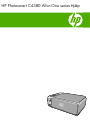 1
1
-
 2
2
-
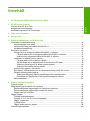 3
3
-
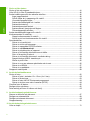 4
4
-
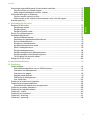 5
5
-
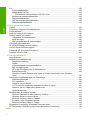 6
6
-
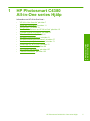 7
7
-
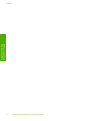 8
8
-
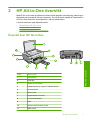 9
9
-
 10
10
-
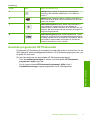 11
11
-
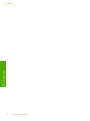 12
12
-
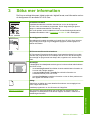 13
13
-
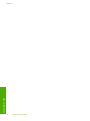 14
14
-
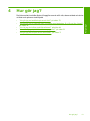 15
15
-
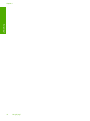 16
16
-
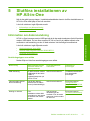 17
17
-
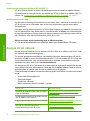 18
18
-
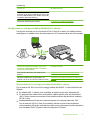 19
19
-
 20
20
-
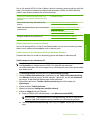 21
21
-
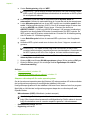 22
22
-
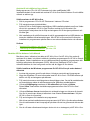 23
23
-
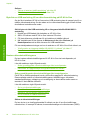 24
24
-
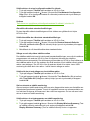 25
25
-
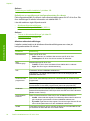 26
26
-
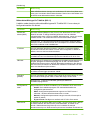 27
27
-
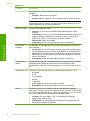 28
28
-
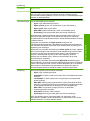 29
29
-
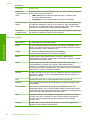 30
30
-
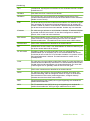 31
31
-
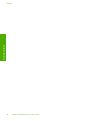 32
32
-
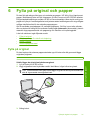 33
33
-
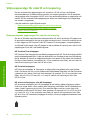 34
34
-
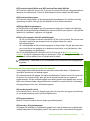 35
35
-
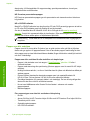 36
36
-
 37
37
-
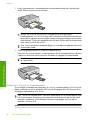 38
38
-
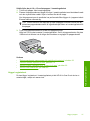 39
39
-
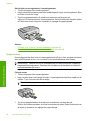 40
40
-
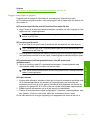 41
41
-
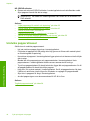 42
42
-
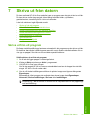 43
43
-
 44
44
-
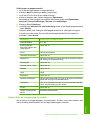 45
45
-
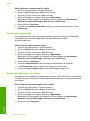 46
46
-
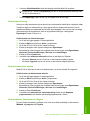 47
47
-
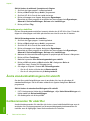 48
48
-
 49
49
-
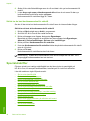 50
50
-
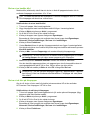 51
51
-
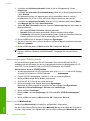 52
52
-
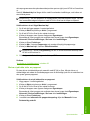 53
53
-
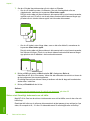 54
54
-
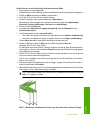 55
55
-
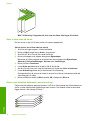 56
56
-
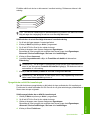 57
57
-
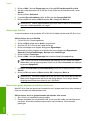 58
58
-
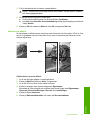 59
59
-
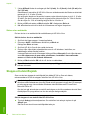 60
60
-
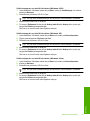 61
61
-
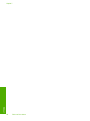 62
62
-
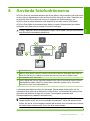 63
63
-
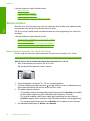 64
64
-
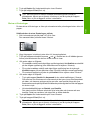 65
65
-
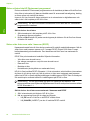 66
66
-
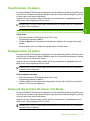 67
67
-
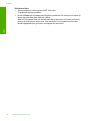 68
68
-
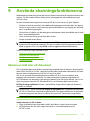 69
69
-
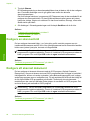 70
70
-
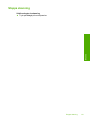 71
71
-
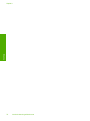 72
72
-
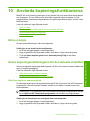 73
73
-
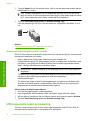 74
74
-
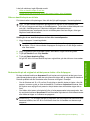 75
75
-
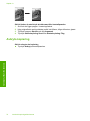 76
76
-
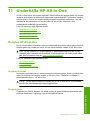 77
77
-
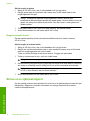 78
78
-
 79
79
-
 80
80
-
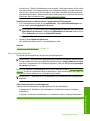 81
81
-
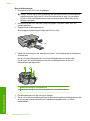 82
82
-
 83
83
-
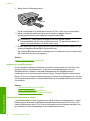 84
84
-
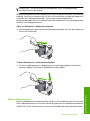 85
85
-
 86
86
-
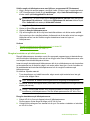 87
87
-
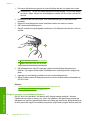 88
88
-
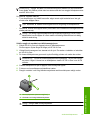 89
89
-
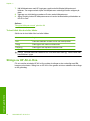 90
90
-
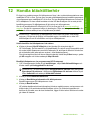 91
91
-
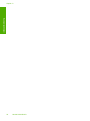 92
92
-
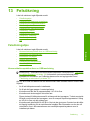 93
93
-
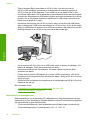 94
94
-
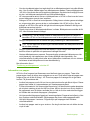 95
95
-
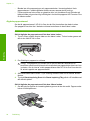 96
96
-
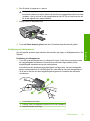 97
97
-
 98
98
-
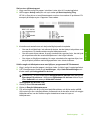 99
99
-
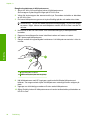 100
100
-
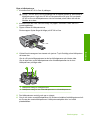 101
101
-
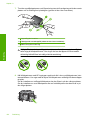 102
102
-
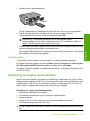 103
103
-
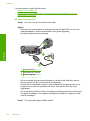 104
104
-
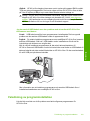 105
105
-
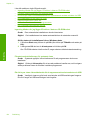 106
106
-
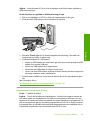 107
107
-
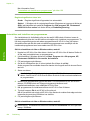 108
108
-
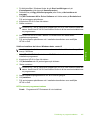 109
109
-
 110
110
-
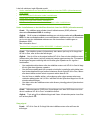 111
111
-
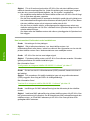 112
112
-
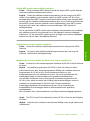 113
113
-
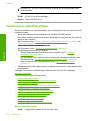 114
114
-
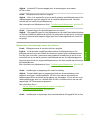 115
115
-
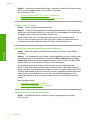 116
116
-
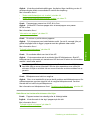 117
117
-
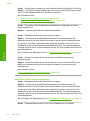 118
118
-
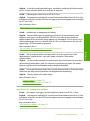 119
119
-
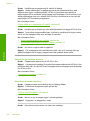 120
120
-
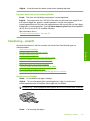 121
121
-
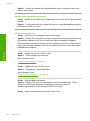 122
122
-
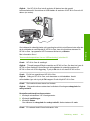 123
123
-
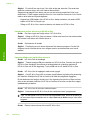 124
124
-
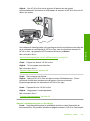 125
125
-
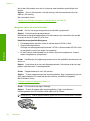 126
126
-
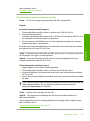 127
127
-
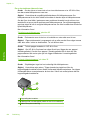 128
128
-
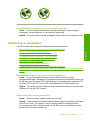 129
129
-
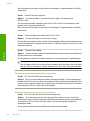 130
130
-
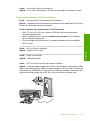 131
131
-
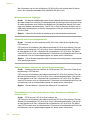 132
132
-
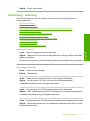 133
133
-
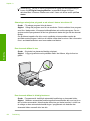 134
134
-
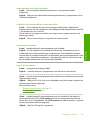 135
135
-
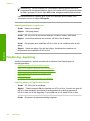 136
136
-
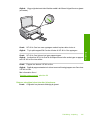 137
137
-
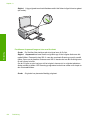 138
138
-
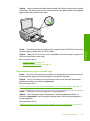 139
139
-
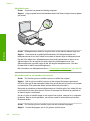 140
140
-
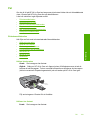 141
141
-
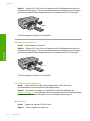 142
142
-
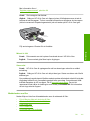 143
143
-
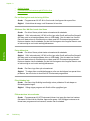 144
144
-
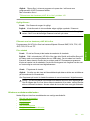 145
145
-
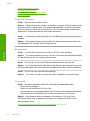 146
146
-
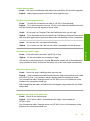 147
147
-
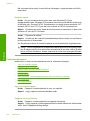 148
148
-
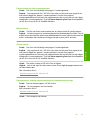 149
149
-
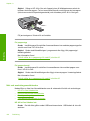 150
150
-
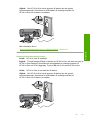 151
151
-
 152
152
-
 153
153
-
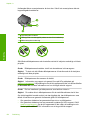 154
154
-
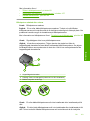 155
155
-
 156
156
-
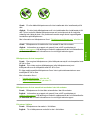 157
157
-
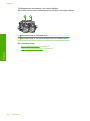 158
158
-
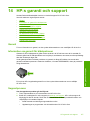 159
159
-
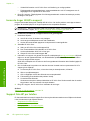 160
160
-
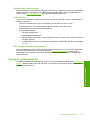 161
161
-
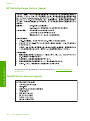 162
162
-
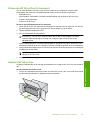 163
163
-
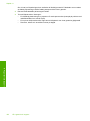 164
164
-
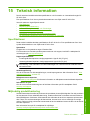 165
165
-
 166
166
-
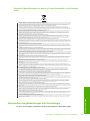 167
167
-
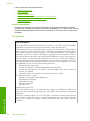 168
168
-
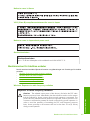 169
169
-
 170
170
-
 171
171
-
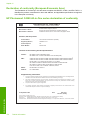 172
172
-
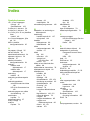 173
173
-
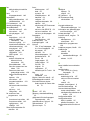 174
174
-
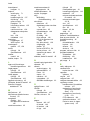 175
175
-
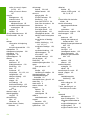 176
176
-
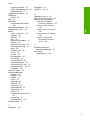 177
177
-
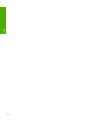 178
178
HP Photosmart C4380 All-in-One Printer series Användarmanual
- Typ
- Användarmanual
- Denna manual är också lämplig för
Relaterade papper
-
HP Photosmart C4700 All-in-One Printer series Användarmanual
-
HP Photosmart C4390 All-in-One Printer series Användarguide
-
HP Photosmart C4500 All-in-One Printer series Användarguide
-
HP Deskjet D5500 Printer series Användarmanual
-
HP Deskjet Ink Advantage F700 All-in-One Printer series Användarmanual
-
HP Photosmart C8100 All-in-One Printer series Användarmanual
-
HP Photosmart Wireless All-in-One Printer series - B109 Användarmanual
-
HP Photosmart D7400 Printer series Användarmanual
-
HP Photosmart C7200 All-in-One Printer series Användarmanual
-
HP Photosmart C6300 All-in-One Printer series Användarmanual